文章詳情頁
Win8系統(tǒng)出現(xiàn)“igfxTray Module已停止工作”提示怎么辦?
瀏覽:105日期:2022-10-18 08:56:32
在使用Win8電腦的過程中,有時候需要更新一些驅(qū)動程序,不過在更新驅(qū)動程序之后,下次開機會彈出“igfxTray Module已停止工作”的提示,這是怎么回事呢?經(jīng)過查詢發(fā)現(xiàn),這是顯卡異常導致,下面就來詳細介紹這個問題的解決辦法。
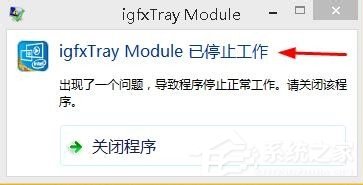
1、鼠標右鍵點擊這臺電腦,打開設備管理器。

2、找到顯示適配器點擊下拉菜單,找到芯片型號。
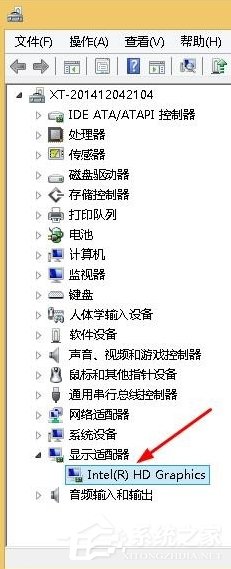
3、然后右鍵,單擊屬性選項。
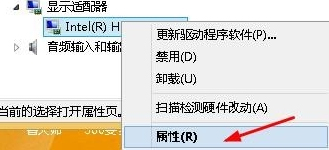
4、找到在驅(qū)動程序選項卡。選擇回滾驅(qū)動程序。
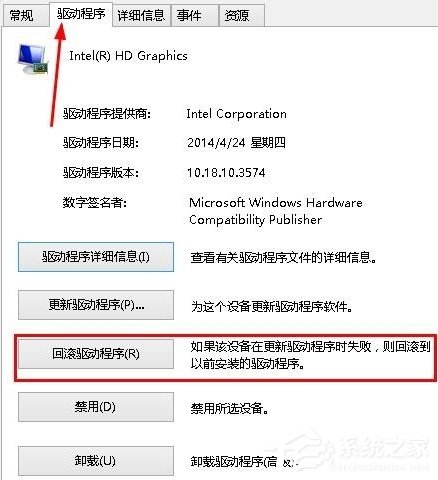
5、點擊是,之后就等待一會。
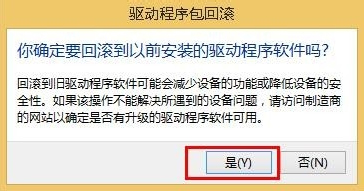
6、然后驗證一下,點擊設備管理器的掃描硬件改動選項。
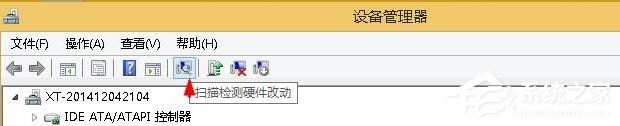
7、此時這個問題已經(jīng)解決,可以重啟電腦,一般是不會再出現(xiàn)igfxTray Module已停止工作的提示了。
如果上述辦法沒有徹底解決請按下面的步驟進行操作:
1、還是選擇設備管理器。

2、重復之前的動作,找到驅(qū)動程序選項卡,點擊更新程序。
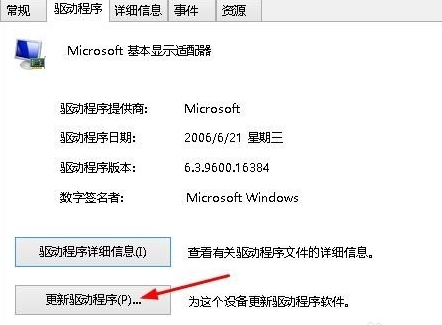
3、選擇自動搜索更新。
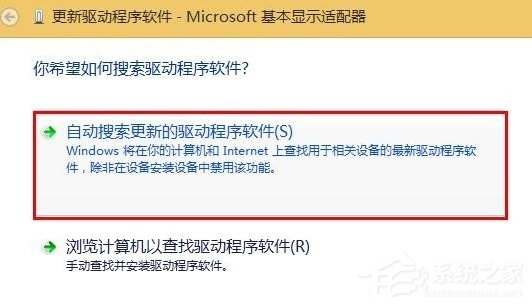
4、此時就完美解決了的提示。可以放心使用了。
自動搜索更新完畢后,我們就已經(jīng)解決了出現(xiàn)“igfxTray Module已停止工作”提示的問題,這個時候再將電腦重啟下,就不會出現(xiàn)相關(guān)提示了。
標簽:
Windows系統(tǒng)
win8
相關(guān)文章:
1. 鼠標怎么設置為左手? deepin20左手鼠標設置方法2. 統(tǒng)信uos怎么顯示隱藏文件? uos文件管理器隱藏文件的顯示方法3. 華為筆記本如何重裝系統(tǒng)win10?華為筆記本重裝Win10系統(tǒng)步驟教程4. 如何雙啟動Win11和Linux系統(tǒng)?Win11 和 Linux雙系統(tǒng)安裝教程5. wltuser.exe是什么進程?wltuser.exe可以清除嗎?6. 統(tǒng)信UOS個人版(V201030)正式發(fā)布 新增功能匯總7. Win11安卓子系統(tǒng)WSA 2211.40000.11.0更新發(fā)布 升級至 Android 138. 電腦怎么安裝雙系統(tǒng)?Win11 和 Win7雙系統(tǒng)安裝圖文教程9. regsvr32.exe是什么進程?regsvr32.exe進程詳細介紹10. uos如何安裝微信? uos系統(tǒng)微信的安裝教程
排行榜
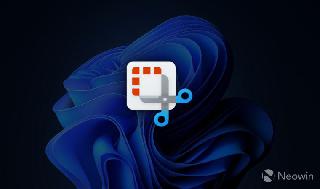
 網(wǎng)公網(wǎng)安備
網(wǎng)公網(wǎng)安備